به دلیل مسائل کاری من اسکرین شات های بسیاری را با گوشی گوگل پیکسل XL خود میگریم. قبل از عرضه اندروید P، باید دکمه پاور را به همراه دکمه کم کردن صدا برای تهیه اسکرین شات میگرفتم. این کار روشی عادی برای سایر دستگاه های اندروید نیز هست.در اندروید P، گوگل گزینه اسکرین شات را در دکمه پاور قرار داد. در حقیقت، دلم برای روش تهیه اسکرین شات در گوشی های سامسونگ تنگ شده است. چندین برند دیگر نیز دارای حرکات مشابه یا گزینه ای سریع برای تهیه اسکرین شات هستند. این میانبر ها و ویژگی ها بسیار مفید هستند.
اما متاسفانه همه دستگاه ها آنها را ندارند. و هنگامی که دکمه پاور یا دکمه کاهش صدا به مشکل برمیخورند و خراب میشوند، در دستگاه هایی که برای تهیه اسکرین شات به هر دو دکمه نیاز است، مشکلی بزرگ پیش می آید.
همچنین برای کسانی که به طور مرتب به تهیه اسکرین شات نیاز دارند، این روند کمی خسته کننده است. یا ترس از این وجود دارد که در طولانی مدت با فشارهایی که وارد میشوند، این دو دکمه خراب شوند. بنابراین به دنبال روشهای جداگانه میرویم که بدون نیاز به دکمه پاور بتوان اسکرین شات تهیه کرد.
توجه: این پست به گوگل پیکسل محدود نمیشود، و همه دستگاه های اندروید را دربرمیگیرد. در این مقاله شما می توانید اسکرین شات با حرکت دست را یاد گبیرید و یا با نرم افازر مخصوص اسکرین شات بگیرید .
برای تهیه اسکرین شات، در دستگاه های مختلف با ما در این لینک همراه باشید.
فهرست موضوعات مقاله
کلید دسترسی سریع به اسکرین شات
بسیاری از دستگاه های اندرویدی شرکت هایی نظیر ایسوس، هوآوی، Redmi و … به همراه یک گزینه دسترسی سریع به اسکرین شات عرضه میشوند. این گزینه در تنظیمات سریع موجود است و همه کار شما زدن یک ضربه روی گزینه اسکرین شات (ScreenShot) در آنجا میباشد. اینکار از صفحه نمایشگر که در زیر تنظیمات سریع میباشد، عکس را تهیه خواهد کرد. مراحل زیر را انجام دهید:
- به صفحه ای که میخواهید از آن اسکرین شات تهیه کنید بروید.
- با کشیدن انگشت از بالای صفحه به پایین، نوار اعلان را باز کنید. تنظیمات سریع باز خواهد شد. گزینه اسکرین شات (ScreenShot) را یافته و روی آن ضربه بزنید. اسکرین شات گرفته شده و روی گوشی شما ذخیره خواهد شد.
توجه: این ویژگی در دستگاه های نظیر سامسونگ، گوگل پیکسل و … کار نخواهد کرد.
همچنین بخوانید : چگونه حساب گوگل بسازیم ؟ آموزش قدم به قدم ساخت حساب گوگل
گرفتن اسکرین شات با حرکت دست
علاوه بر تنظیمات سریع، برخی دستگاه ها امکان تهیه اسکرین شات با استفاده از حرکات را نیز میدهند. برای مثال، دستگاه های سامسونگ با قابلیت حرکات با استفاده از لمس منحصر بفردی ارائه میشوند. در این ویژگی، نیاز دارید تا کف دست خود را از چپ به راست یا راست به چپ صفحه بکشید تا اسکرین شات تهیه شود.
چگونه با کشیدن دست اسکرین شات بگیریم ؟
برای استفاده از این قابلیت باید آن را در تنظیمات فعال کنید. برای عکس گرفتن از صفحه گوشی با حرکت دست وارد تنظیمت دستگاه شوید، سپس بخش حرکات و اشاره ها (Motions and gestures) را انتخاب کرده و گزینه عکس از صفحه با حرکت دست (Enable Palm Swipe) را فعال کنید.
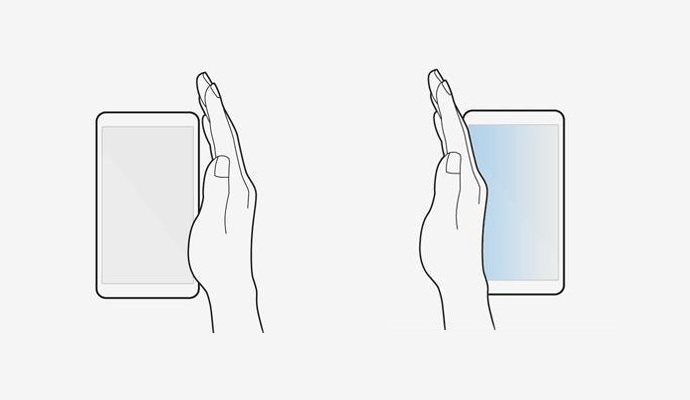
به طور مشابه در دستگاه های هوآوی، شما میتوانید با استفاده از ضربه زدن بند انشگت اسکرین شات تهیه کنید. اساسا، باید دوبار با استفاده از بند انگشت خود برای تهیه عکس مانند تصویر زیر دوبار روی صفحه ضربه بزنید. شما میتوانید برای فعال کردن این ویژگی به بخش تنظیمات رفته، سپس در قسمت کنترل حرکات و در زیر Smart Assistance آن را فعال کنید.
دستگاه های دیگر از برندهایی مانند وان پلاس یا Redmi برای اینکار باید با سه انگشت ضربه بزنید. همه کار شما این است که با استفاده از سه انگشت روی صفحه ضربه بزنید. در اینصورت تصویر تهیه خواهد شد.
در گوشی های شیائومی می توانید با کشیدن سه انگشت خود از از روی صفحه به سمت پایین، از گوشی خود اسکرین شات بگیرد.
اسکرین شات بدون دکمه با استفاده از گوگل Assistant
یکی دیگر روشهای موجود بطور پیش فرض برای گرفتن اسکرین شات، با کمک گوگل Assistant است. این روش عالیست زیرا در تمام دستگاه هایی که گوگل Assistant پشتیبانی میکنند، کار میکند. با این حال، نقاط ضعفی هم دارد.
به عنوان مثال، شما نمیتوانید اسکرین شات گرفته شده را با استفاده از این روش ذخیره کنید. به طور مشابه، نمیتوانید قبل از ارسال عکس آن را ویرایش کنید.
اگر مشکلی با معایب آن ندارید، تنها لازم است گوگل Assistant را با نگه داشتن دکمه اصلی باز کنید و گزینه Share Screenshot را انتخاب کنید. سپس از شما مخاطبی که میخواهید عکس به آن فرستاده شود را درخواست میکند.
استفاده از برنامه های شخص ثالث
اگر هیچ یک از روشهای بالا برای شما مناسب نیستند، از برنامه های شخص ثالث برای تهیه اسکرین شات استفاده کنید. دو برنامه وجود دارد که من شخصا آنها را دوست دارم و درباره هردو آنها صحبت خواهم کرد.
Screenshot Assistant
به کمک این برنامه، میتوانید با نگه داشتن دکمه صفحه اصلی دستگاه، اسکرین شات بگیرید. گرچه، ممکن است تعجب کنید زیرا گوگل Assistant هم با همین روش کار میکند، پس کار با این برنامه چگونه است؟ خب، درست فکر میکنید و از این رو، برای استفاده از این برنامه، باید با گوگل Assistant خداحافظی کنید، زیرا این دکمه فقط میتواند در یک زمان یک کار را انجام دهد.
اگر از گوگل Assistant استفاده نمیکنید، پس برنامه را دانلود کرده و دستورالعمل های روی صفحه آن را دنبال کنید. این دستورالعمل ها دستورات دکمه صفحه اصلی را از گوگل Assistant به برنامه کمکی Screenshot Assistant منتقل میکند.
دانلود برنامه Screenshot Assistant
Screenshot Touch
اگر از گوگل Assistant استفاده زیادی میکنید و خاموش کردن آن برای شما مناسب نیست، یک برنامه شخص ثالث دیگر برای شما داریم. با نام Screenshot Touch شناخته میشود و دکمه شناور کوچکی را برای اینکار در دسترس شما میگذارد. ضربه زدن روی این دکمه شناور، اسکرین شات را تهیه میکند. به همین راحتی.
این برنامه تنظیمات دیگری را در اختیار شما میگذارد. مثلا شما میتوانید اندازه و موقعیت آیکون را تغییر دهید یا حتی با تکان دادن دستگاه اسکرین شات بگیرید. این برنامه همچنین به شما اجازه ضبط ویدئو از نمایشگر بدون هیچ برنامه اضافه ای میدهد.
پس از نصب، روی دکمه Start capture monitoring service ضربه بزنید. پس از اینکه اینکار را انجام دادید، یک آیکون کوچک روی صفحه نمایش ظاهر میشود. برای گرفتن اسکرین شات لازم است روی این آیکون ضربه بزنید.
دانلود برنامه Screenshot Touch
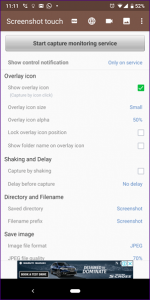
با دکمه پاور خداحافظی کنید
به لطف روشهای بالا برای گرفتن تصویر از صفحه دیگر نیازی به دکمه پاور یا صدا نیست. دیگر نیازی به فشار مکرر روی این دکمه ها نیست و دیگر درباره خراب شدن آنها نگران نخواهید بود!

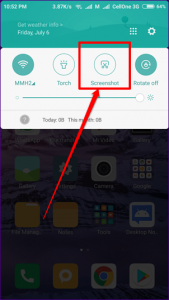
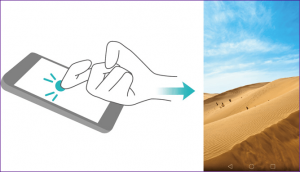
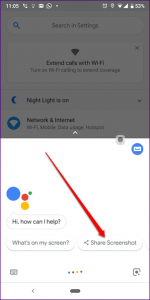
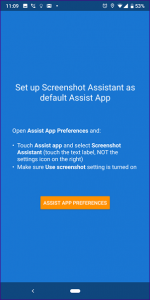
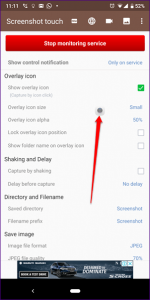



خیلی ازتون ممنونم دکمه پاورم خراب شده بود هیچجا هم درستش نمیکردن با روش شما دیگه نیاز به دکمه پاور ندارم خدا بهتون برکت بده
خواهش میکنم خوشحالم که مورد استفاده واقع شده
بینهایت ازتون ممنونم